首页 / 技巧
win10时间显示到秒怎么设置 win10时间显示到秒设置方法【详解】
2023-09-23 03:02:00
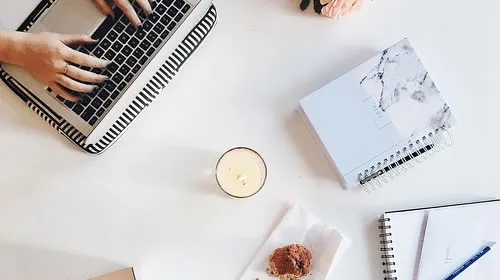
用电脑的用户们都知道我们桌面右下角的任务栏可以为我们去显示时间,但是只能显示小时和分钟等,但是很多的用户们还想要看到现在是多少秒,但是这个秒的时间怎么去设置显示出来呢,快来看看详细的教程吧~
1. 【Win+R】 打开执行,键入: 【regedit】 打开注册表编辑器。
2.然后依次展开文件夹: 【HKEY_CURRENT_USER\SOFTWARE\Microsoft\Windows\CurrentVersion\Explorer\Advanced】 。
3.新建 【DWORD(32位)】 值,命名为 【ShowSecondsInSystemClock】 ,修改数值数据为 【1】 ,点击 【确认】 。
4.在任务管理器中重启 【Windows档案总管】 ,看看任务栏的时间显示是否出现了 【秒】 。
以上就是IT百科为广大用户们提供的win10时间精确显示到秒任务栏设置方法了,希望能够帮助到广大的用户们,谢谢阅读~
最新内容
相关内容
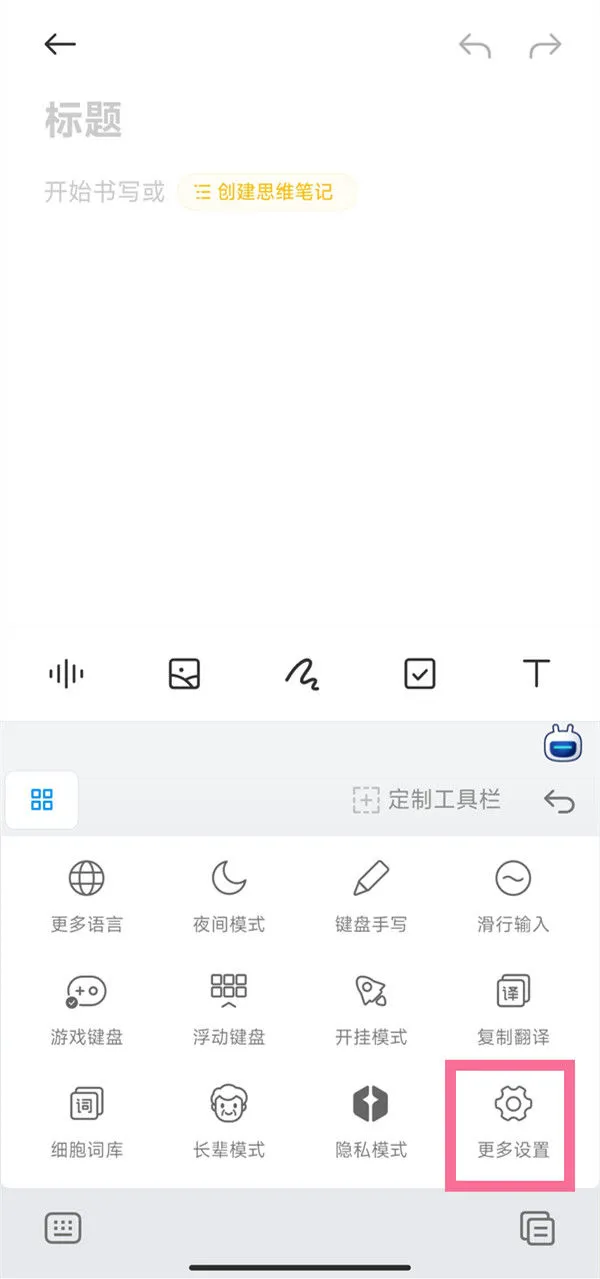
小米手机九键分词如何关闭 小米输
小米手机九键分词如何关闭 小米输入法九键分词关闭方法【教程】,九键,分词,教程,键盘,小米,点击,小米输入法,小米手机, 有很多小伙伴都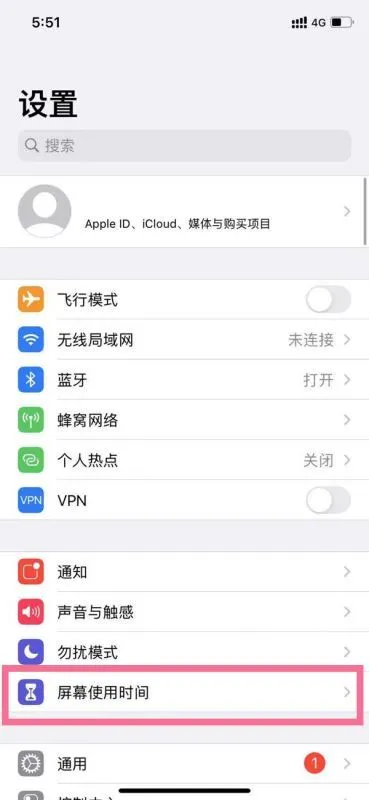
怎么取消苹果手机时间限额 苹果取
怎么取消苹果手机时间限额 苹果取消应用限额方法【详解】,苹果手机,屏幕,取消,功能,方法,菜单,步骤,手机问题, 使用过苹果手机的朋友想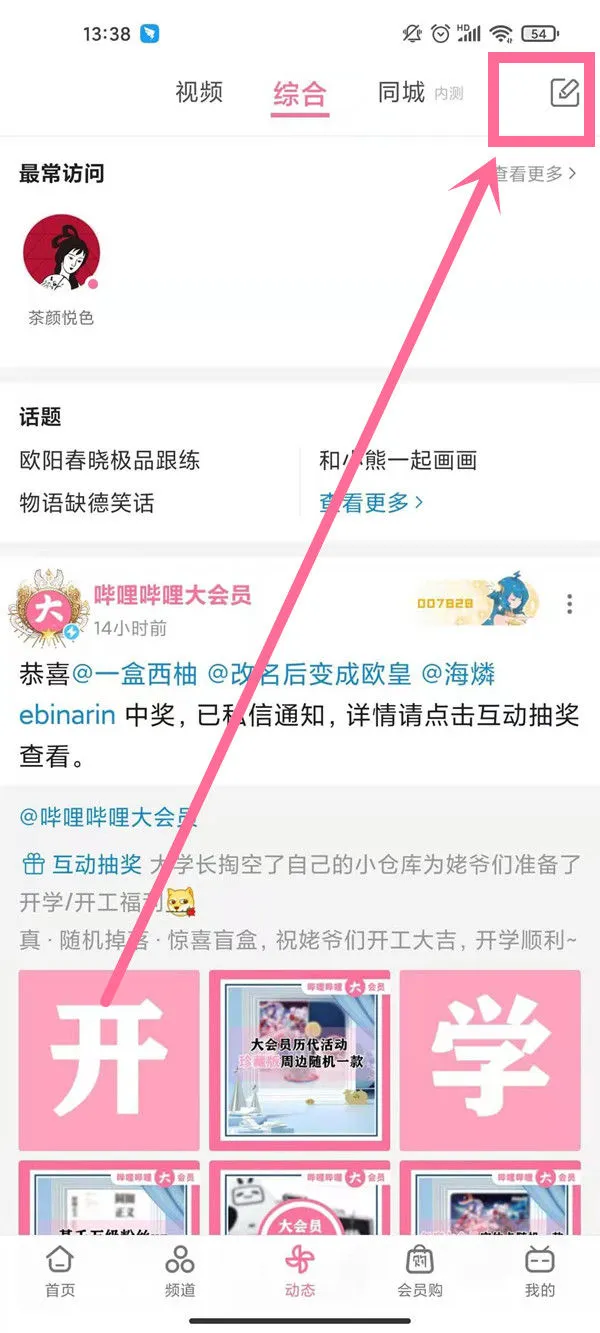
哔哩哔哩动态如何发 哔哩哔哩动态
哔哩哔哩动态如何发 哔哩哔哩动态发布方法【详解】,动态,哔哩哔哩,点击,方法,编辑,图标,选项,手机软件, 哔哩哔哩是一款十分好用的 二次
钉钉怎么查看工资条 钉钉工资条的
钉钉怎么查看工资条 钉钉工资条的查看方法【详解】,工资条,钉钉,查看,修改,界面,登录密码,工资,输入, 钉钉app是一款办公类的软件,同事之
电脑输入法变成繁体字怎么办 输入
电脑输入法变成繁体字怎么办 输入法变成繁体字了改回来方法【详解】,繁体字,电脑输入法,输入法,选择,简体字,设置,简体中文,语言, 有些
word文本效果设置在哪 word文本效
word文本效果设置在哪 word文本效果设置的操作步骤【详解】,文本,设置,选择,添加,映像,图标,选项卡,轮廓, 我们在使用word的时候,有很多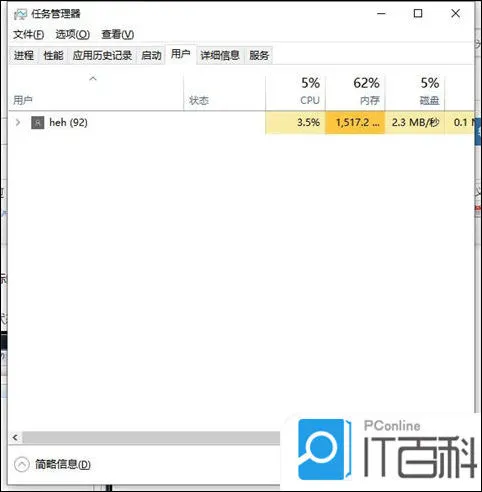
电脑开机黑屏只有一个鼠标箭头怎么
电脑开机黑屏只有一个鼠标箭头怎么办 电脑开机黑屏只有一个鼠标箭头的解决方法【详解】,电脑开机黑屏,鼠标,解决方法,方法,选择,单击,进
滴滴出行怎么叫代驾 用滴滴出行叫
滴滴出行怎么叫代驾 用滴滴出行叫代驾方法【详解】,滴滴出行,点击,手机软件,输入,教程,解锁,方法,喝酒, 如果和朋友临时喝酒了不能开车,
手机设置不见了如何解决 手机设置
手机设置不见了如何解决 手机设置不见了解决方法【教程】,手机设置,查看,重启,文件,搜索,手机问题,解决方法,夹内,许多朋友都还不知道手手
电脑怎么连接热点 电脑连接热点方
电脑怎么连接热点 电脑连接热点方法【教程】,点击,设置,连接,电脑怎么,界面,小我,桌面上,手机热点, 电脑怎么连接热点,电脑如何连接热点
支付宝互相宝怎么退出 退出支付宝
支付宝互相宝怎么退出 退出支付宝互相宝的方法【详解】,支付宝,退出,取消,方法,服务,点击,验证,选项, 支付宝相互宝怎么取消? 支付宝互相
怎么给微信设置密码 给微信设置密
怎么给微信设置密码 给微信设置密码方法【详解】,点击,微信,设置密码,微信密码,设置,方法,一起来,整理, 怎么给微信设置密码?很多小伙伴






